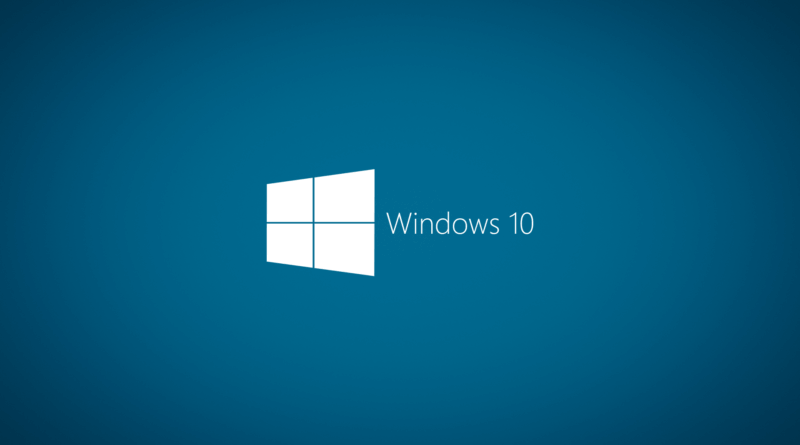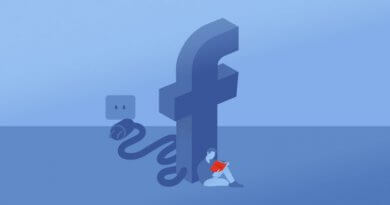Windows 10’da Yazıcı Ekleme İşlemi Nasıl Yapılır?
Bilgisayarınıza bir yazıcı bağladığınız zaman veya ev ağınıza yeni bir yazıcı dahil ettiğiniz zaman genellikle direkt olarak çıktı almaya başlayabilirsiniz. Windows 10 sistemi yazıcı türlerinin çok büyük bir kısmını destekler. Windows 10 sistemi yazıcı türlerinin bir çoğunu desteklediği için, sizin bilgisayarınıza bağladığınız veya ev ağınıza dahil ettiğiniz yazıcınız için ayrıca bilgisayarınıza bir yazıcı yazılımı yüklemenize gerek kalmaz. Eğer gerektiği zamanlarda Windows 10 sistemini güncellerseniz, size ek yazıcı yazılımı destekleri sunabilir. Bilgisayarınız eğer Windows 10 S sistemini çalıştırıyorsa bu sürümde bazı yazıcıların çalışmama ihtimali olabilir veya yazıcınızın işlevleri sınırlanabilir. Windows 10’da yazıcı ekleme işlemi nasıl yapılır?
Ağ, Kablosuz veya Bluetooth yazıcısı Yüklemek Veya Eklemek İçin Neler Yapılmalıdır?
Eğer yazıcınız açık ise ve ağınıza bağlı ise Windows 10 sistemi onu kolayca bulabilir. Kullanılabilir yazıcılar, Bluetooth yazıcılar ve kablo içermeyen yazıcılar ya da başka bir bilgisayara bağlı olan ve ağ üzerinde paylaşılan yazıcılar gibi bir ağdaki tüm yazıcı türlerini içerebilir. Bazı yazıcıları yükleyebilmeniz için, bazı izinler almanız gerekebilir.
Ağ, Kablosuz veya bluetooth yazıcısı yüklemek veya eklemek için aşağıdaki adımları izlemelisiniz:
1-) Başlangıç düğmesine basın. Ardından ayarlar seçeneğini seçin. Karşınıza gelen ekrandan cihazlar menüsüne gidin ve sonra da yazıcılar ve tarayıcıları tıklayın.
2-) Yazıcılar ve tarayıcılar menüsünü seçtiğinizde karşınıza çıkan ekrandan yazıcı ve tarayıcı ekle butonuna basın. Kullanmayı istediğiniz yazıcıya basın ve cihazı ekleyin.

Yerel Bir Yazıcı Yüklemek Veya Eklemek
Bu durumlarda, istediğiniz yazıcının USB kablosunu bilgisayarınıza bağlamanız yeterli olacaktır.
1-) Başlangıç düğmesine basın. Ardından ayarlar seçeneğini seçin. Karşınıza gelen ekrandan cihazlar menüsüne gidin ve sonra da yazıcılar ve tarayıcıları tıklayın.
2-) Yazıcılar ve tarayıcılar menüsünü seçtiğinizde karşınıza çıkan ekrandan yazıcı ve tarayıcı ekle butonuna basın. Kullanmayı istediğiniz yazıcıya basın ve cihazı ekleyin.